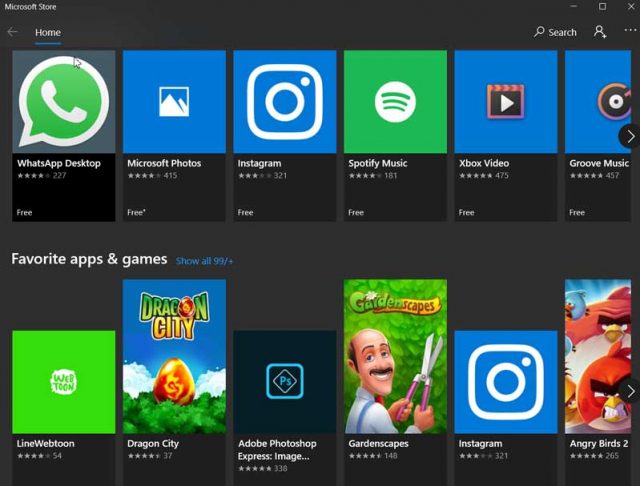
BeritaMu.co.id – Kebutuhan akan menjalankan aplikasi dengan basis Mobile semakin tinggi, dan ini membuat para pengguna harus mencari alternatif ketika memori di smartphone mulai sudah habis. Jika ini terjadi, mungkin kamu bisa perlu tahu cara download aplikasi di laptop.
Seperti yang kamu ketahui, jika saat ini ada banyak aplikasi emulator bisa dijalankan di laptop. Hal ini bisa dilakukan berkat adanya emulator yang memungkinkan hal itu. Namun selain emulator, kamu juga perlu file Apk dari aplikasi yang kamu perlukan.
Cara Download Aplikasi di Laptop Windows
Jika pada smartphone kamu bisa mudah mendownload aplikasi dari Google Play Store atau App Store, namun tidak dengan emulator. Kamu perlu mendownload file Apk dari aplikasi yang dibutuhkan, dengan beberapa cara download aplikasi di laptop sebagai berikut ini.
1. Dengan APK Downloader
Cara download aplikasi di laptop yang pertama adalah dengan menggunakan sebuah situs khusus yang memang dibuat untuk mendownload file Apk. Karena proses download yang dilakukan cukup rumit, maka kamu perlu mengikuti langkah-langkah di bawah ini agar tidak ada kesalahan.
- Langkah pertama, buka aplikasi web browser yang ada di laptop kamu.
- Setelah itu kunjungi situs dengan alamat google.com/store/.
- Lalu kamu bisa menuliskan kata kunci untuk aplikasi yang akan didownload melalui kolom pencarian.
- Jika rekomendasi aplikasi sudah muncul, klik pada aplikasi yang kamu inginkan.
- Kemudian copy link yang ada di bagian kolom URL browser.
- Jika sudah, buka website dengan URL https://apps.evozi.com/apk-downloader/. Jika ada iklan yang muncul, kamu tidak perlu menghiraukannya.
- Nah, sekarang paste link pada kolom yang tersedia dalam website baru yang terbuka.
- Lanjut dengan klik pada tombol generate download link, dan akan muncul notifikasi.
- Pada notifikasi tersebut, kamu bisa klik tombol download.
2. Dengan Situs Apkpure
Bisa dikatakan bahwa cara download aplikasi di laptop melalui situs Apkpure ini jauh lebih mudah dari yang selanjutnya. Kamu hanya perlu membuka satu website saja, dan langsung mendownload aplikasi yang diinginkan seperti di bawah ini.
- Pertama, bukalah web browser di laptop yang kamu gunakan.
- Setelah itu, kunjungi situs dengan URL https://apkpure.com/id/.
- Jika halaman utama situs sudah terbuka, kamu bisa menuliskan nama aplikasi pada kolom pencarian yang tersedia.
- Nantinya akan muncul beberapa rekomendasi, dan pilihlah satu aplikasi yang diinginkan.
- Klik pada aplikasi tersebut, dan tekan tombol unduh apk atau download apk.
- Sekarang tunggu saja hingga aplikasi benar-benar selesai, dan tersimpan di memori laptop kamu.
3. Dengan Situs Apk Mirror
Cara untuk download aplikasi dengan situs Apk Mirror ini hampir sama seperti situs Apkpure. Mencari aplikasi yang diinginkan dalam situs ini, langsung mendownloadnya. Agar tidak ada kesalahan, langsung saja ikuti beberapa tahapan sebagai berikut.
- Hal pertama yang perlu dilakukan, yakni membuka aplikasi web browser di laptop kamu.
- Kemudian salin alamat hhtp://www/apkmirror.com/ dan tempelkan ke kolom URL di browser.
- Jika halaman utama Apk Mirror sudah muncul, tulis saja kata kunci untuk aplikasi yang kamu cari di dalam kolom pencarian.
- Lalu pilih salah satu aplikasi yang muncul dalam daftar rekomendasi.
- Buka dengan mengklik aplikasi yang kamu inginkan, dan klik tombol download.
- Nantinya proses download aplikasi akan segera berjalan secara otomatis.
4. Dengan Android Apk Free
Berikutnya ada Android Apk Free, sebuah situs khusus yang menyediakan berbagai macam aplikasi Android dalam bentuk file Apk. Kamu bisa mendownload aplikasi-aplikasi Android gratis, dengan cara seperti di bawah ini.
- Buka aplikasi web browser di laptop kamu, dan kunjungi situs URL http://andoridapksfree.com/.
- Apabila halaman dari situs Android Apk Free sudah terbuka, kamu bisa langsung menuliskan nama aplikasi yang akan didownload pada kolom pencarian.
- Setelah muncul beberapa nama aplikasi pada daftar rekomendasi, pilihlah satu aplikasi yang diinginkan.
- Klik saja untuk membuka keterangan dari aplikasi tersebut, dan klik pada tombol unduh Apk.
- Tunggu selama beberapa saat, maka aplikasi dalam bentuk file Apk akan langsung didownload ke dalam memori laptop.
5. Dengan Ekstensi Chrome
Tahukah kamu jika ada ekstensi Google Chrome yang berfungsi untuk mendownload Apk. Sama seperti ekstensi Chrome yang lainnya, terlebih dahulu kamu perlu memasang ekstensi untuk download Apk ini di Google Chrome milikmu.
- Pertama, tentu saja buka aplikasi Google Chrome yang ada di laptop kamu.
- Setelah itu, tulis kata kunci “APK Downloader for Google Play Store” pada kolom pencarian Chrome.
- Kemudian klik rekomendasi hasil pencarian yang ada di bagian paling atas.
- Lanjut dengan klik pada tombol Add Extension untuk memasang ekstensi Apk downloader tersebut.
- Jika ekstensi sudah berhasil terpasang di Google Chrome, langsung saja buka dengan klik dua kali.
- Pada halaman ekstensi yang terbuka, tulis nama aplikasi yang ingin kamu download.
- Nah, sekarang tinggal klik tombol download yang terletak di bagian kanan kolom pencarian.
- Nantinya, secara otomatis aplikasi akan langsung didownload dan disimpan di laptop.
6. Download di Windows Store
Cara download aplikasi di laptop yang berikutnya adalah melalui Windows Store. Kamu juga bisa menemukan banyak sekali aplikasi dari Windows Store. Bahkan cara mendownloadnya sangat mudah, seperti berikut ini.
- Langkah pertama, buka aplikasi Windows Store yang ada di laptop kamu.
- Jika kamu baru pertama kali menggunakan aplikasi ini, maka bisa membuat akun terlebih dahulu.
- Setelah berhasil masuk ke halaman Windows Store, tulis nama aplikasi yang ingin didownload pada kolom pencarian.
- Nah, pilihlah salah satu aplikasi yang muncul pada daftar rekomendasi yang muncul.
- Pastikan aplikasi yang didownload tersebut gratis, dan klik tombol download untuk segera mengunduhnya.
7. Download di App Store
Jika beberapa cara download aplikasi di laptop di atas adalah cara untuk download aplikasi Android, maka yang satu ini adalah cara download aplikasi iOS. Bagi kamu yang menggunakan Mac, langsung saja ikuti beberapa tahapan sebagai berikut.
- Tahap pertama, buka aplikasi App Store yang sudah terinstall di Mac.
- Setelah itu, tulis nama aplikasi pada kolom pencarian di aplikasi App Store.
- Lalu pada beberapa rekomendasi aplikasi yang muncul, kamu bisa mengklik dan membuka salah satu aplikasi sesuai dengan keinginan.
- Kemudian tekan tombol Get untuk mendownload aplikasi yang diinginkan.
- Jika proses download sudah selesai, langsung saja klik pada tombol Install App.
- Terakhir, jalankan aplikasi yang sudah kamu install.
Seperti yang tadi sudah dikatakan, untuk menjalankan aplikasi Android di laptop Windows kamu perlu menggunakan bantuan emulator Android khusus. Namun untuk aplikasi berbasis iOS, bisa langsung kamu gunakan di Mac tanpa perlu bantuan aplikasi apapun.


































